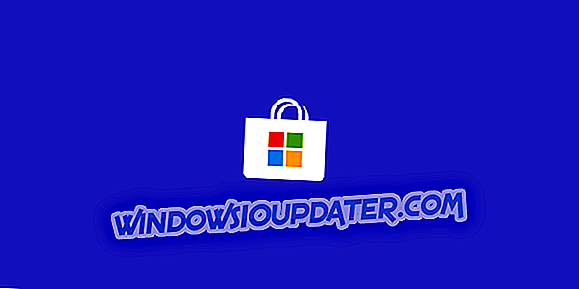Gli utenti non possono aggiornare Windows 10 quando i loro dischi rigidi mancano di spazio sufficiente per gli aggiornamenti. Di conseguenza, Windows 10 versione 1903 includerà una nuova memoria riservata quando l'aggiornamento 19H1 sarà disponibile. Questa è la memoria che viene automaticamente riservata per garantire che ci sia spazio sufficiente per gli aggiornamenti di Windows.
Microsoft ha annunciato l'archiviazione riservata all'interno del suo blog post di Windows 10 Insider Preview Build 18312. La nuova build di anteprima 18312 è la prima a mostrare lo spazio di archiviazione riservato. Tuttavia, gli insider di Windows devono modificare il registro per abilitare lo spazio di archiviazione riservato.
La nuova funzionalità è attualmente disponibile per quegli utenti che eseguono versioni di build dal 18298 all'ultimo 18312. In questo modo gli utenti possono attivare lo spazio di archiviazione riservato in quelle versioni di anteprima di Windows 10.
Passi per abilitare l'archiviazione riservata
- Gli utenti devono essere registrati con un account amministratore per abilitare la memoria riservata. Gli utenti che non hanno effettuato l'accesso agli account amministratore possono attivare l'account amministratore di Windows 10 integrato premendo il tasto Windows + X tasto di scelta rapida e selezionando Prompt dei comandi (Admin) .
- Quindi immettere "amministratore di rete / attivo: sì" nel prompt dei comandi e premere Invio.

- Riavvia Windows 10 e seleziona per accedere con il nuovo account amministratore.
- Avvia Esegui con il tasto Windows + la scorciatoia da tastiera R.
- Immettere 'regedit' nell'apposito accessorio e fare clic sul pulsante OK .
- Quindi vai a questo percorso di registro all'interno dell'editor del registro: HKEY_LOCAL_MACHINESOFTWAREMicrosoftWindowsCurrentVersionReserveManager. Gli utenti possono copiare e incollare quel percorso di registro nella barra degli indirizzi dell'Editor del Registro di sistema con i tasti di scelta rapida Ctrl + C e Ctrl + V.
- Fare clic sul tasto ReserveManager sulla sinistra della finestra.
- Quindi fare doppio clic su ShippedWithReserves DWORD.
- Inserisci "1" nella casella di testo Dati valore.
- Premere il tasto OK per chiudere la finestra Modifica DWORD.
- Riavvia Windows dopo aver modificato il registro.
- Successivamente, gli utenti possono vedere a cosa è contenuto lo spazio di archiviazione riservato nell'app Impostazioni. Fare clic sul pulsante Tipo di Cortana qui per cercare, quindi inserire la parola chiave "archiviazione" nella casella di ricerca.
- Seleziona Memoria per aprire l'app Impostazioni.
- Quindi fai clic su Mostra altre categorie, Sistema e riserve e Memoria riservata nell'app Impostazioni per aprire i dettagli di archiviazione riservati mostrati nell'istantanea direttamente sotto.

Disinstallare Opzioni Funzionalità per ridurre la memoria riservata
Nello snapshot precedente, lo spazio di archiviazione riservato ammonta a circa sette GB. La quantità di memoria riservata dipende in parte dal numero di funzioni opzionali di Windows 10. Pertanto, la rimozione delle funzionalità opzionali potrebbe ridurre il valore di archiviazione riservato. Gli utenti possono disinstallare le funzionalità opzionali come segue.
- Apri la casella di ricerca Cortana.
- Inserisci "funzioni opzionali" nella casella di ricerca.
- Quindi selezionare Gestisci funzionalità opzionali per aprire la finestra mostrata direttamente sotto.

- Seleziona una funzionalità elencata e fai clic sul pulsante Disinstalla .
Pertanto, lo spazio di archiviazione riservato potrebbe rivelarsi utile per gli utenti con piccoli dischi rigidi. L'aggiornamento 19H1 introdurrà lo spazio di archiviazione riservato per la maggior parte degli utenti quando uscirà durante la primavera del 2019.